Ngày nay, excel là công cụ vô cùng mạnh mẽ trong việc tính toán, xử lý và trình bày các bảng tính cho người làm việc. Chúng ta không cần phải tốn giấy mực để bàn luận cũng như phân tích sâu về một sự thật hiển nhiên này.
Tải miễn phí – Tổng hợp biểu mẫu Nhân sự Dành riêng cho HR
Ở trong tất cả các nghiệp vụ liên quan đến Nhân sự như: Tuyển dụng, Hành chính, Tiền lương C&B, Đào tạo,… người làm việc thường xuyên phải sử dụng đến Excel.
Vậy nên, Excel hoàn toàn đáp ứng được các yêu cầu nêu trên, đồng thời giúp người dùng không phải lo lắng về mặt thời gian khi được giảm đi đáng kể. Ngoài ra còn giải quyết những nghiệp vụ phức tạp mà khó có chương trình nào so sánh được với Excel hiện tại. Chính vì thế mà nhiều người cảm thấy thích sử dụng excel để quản lý nhân sự, công việc.
Trong bài viết này, chúng tôi sẽ gửi đến bạn các công thức Excel cho nhân sự. Hãy cùng tìm hiểu nhé!
I. Các hàm xử lý chuỗi
1. Hàm LEFT
Cú pháp của hàm: LEFT(Text,n)
Text: là chuỗi ban đầu;
n: Số ký tự cần cắt;
Công dụng của hàm: Cắt n ký tự tính từ trái của một chuỗi;
Ví dụ:
LEFT(“DINHNGHIAEXCEL”,4) = ?
 2. Hàm RIGHT
2. Hàm RIGHT
Cú pháp của hàm: RIGHT(Text,n)
Text: là chuỗi ban đầu;
n: Số ký tự cần cắt;
Công dụng của hàm: Cắt n ký tự trong chuỗi ban đầu kể từ bên tay phải;
Ví dụ: RIGHT(“DINHNGHIAEXCEL”,5) = ?
 3. Hàm MID
3. Hàm MID
Cú pháp: MID(Text, m, n)
Text: Chuỗi văn bản;
m: là vị trí ứng với ký tự đầu cần phải lấy trong Text;
n: Số ký tự cần cắt;
Công dụng: Trích ra n ký tự kể từ vị trí bất kỳ nào đó (m) ở trong chuỗi văn bản;
Ví dụ: MID(“DINHNGHIEXECL”,5,6) = ?
 4. Hàm LEN
4. Hàm LEN
Cú pháp: LEN(Text)
Công dụng: Tiến hành trả về chiều dài của chuỗi ký tự;
Ví dụ: LEN(“DINHNGHIEXECL”) = ?
 5. Hàm TRIM
5. Hàm TRIM
Cú pháp: TRIM(Text);
Công dụng của hàm: tiến hành loại bỏ các khoảng trắng trong chuỗi ký tự (chỉ để lại một khoảng cách giữa các từ);
Ví dụ: TRIM(“ LE MINH TOAN ”) = ?
 II. Các hàm toán học
II. Các hàm toán học
6. Hàm SUM
Cú pháp của hàm: SUM(Num1, Num2,…)
Công dụng của hàm: Tính tổng một dãy số;
Ví dụ: SUM(F6;F13)
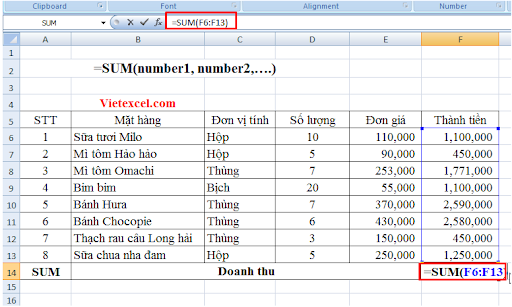
7. Hàm SUMIF
Cú pháp của hàm: SUMIF(Dãy số 01, Điều kiện so sánh, Dãy số 02)
Dãy số 01: là dãy số dùng để tính tổng và so sánh với điều kiện so sánh;
Dãy số 02: dùng để chỉ những số thuộc dãy số 02 được tính tổng nếu điều kiện so sánh giữa “Dãy số 01 và Điều kiện so sánh” được thỏa mãn;
Công dụng của hàm: Tính tổng dãy số theo một điều kiện cho trước;
Ví dụ: SUMIF(D2:D7,C2:C7:“HOÀI”, E2:E7,“<40000”)
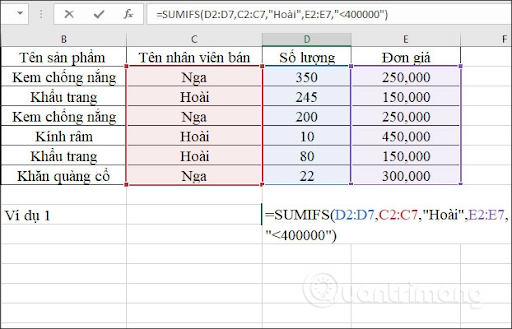
8. Hàm tính trung bình cộng
Cú pháp của hàm: AVERAGE(Num1, Num2,…)
Công dụng của hàm: Hàm dùng để tính trung bình cộng của một dãy số;
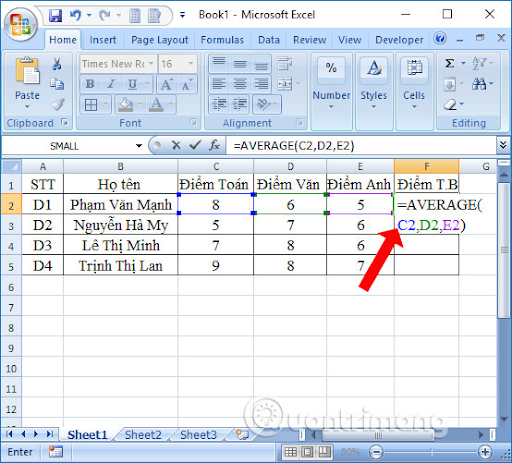
Ví dụ: AVERAGE(C2,D2,E2)
9. Hàm MAX
Cú pháp của hàm: MAX(Num1, Num2,…)
Công dụng của hàm: Tiến hành trả về giá trị lớn nhất trong dãy số được liệt kê;
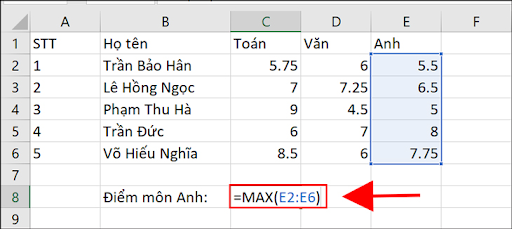
Ví dụ: MAX ( D2:F6)
10. Hàm MIN
Cú pháp của hàm: MIN(Number1, Number2,…)
Công dụng của hàm: Tiến hành trả về số bé nhất trong dãy số được liệt kê;
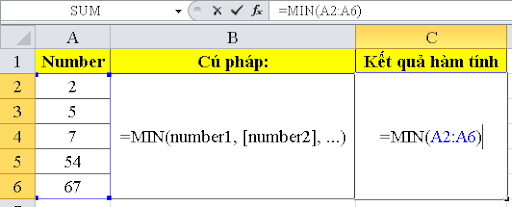
Ví dụ: MIN(A2:A6)
11. Hàm COUNT
Cú pháp của hàm: COUNT(Value1, Value2,…)
Công dụng của hàm: Tiến hành đếm ô chứa số trong bảng;
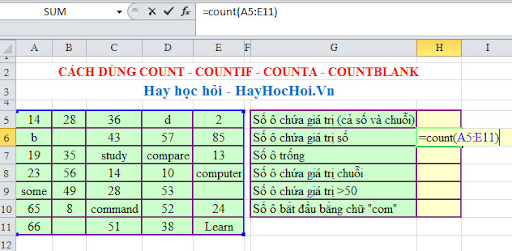
Ví dụ: COUNT(A5:E11)
12. Hàm COUNTIF
Cú pháp của hàm: COUNTIF(Dãy số, điều kiện logic)
Công dụng của hàm: Tiến hành trả về số ô chứa giá trị thỏa mãn một điều kiện logic nào đó;
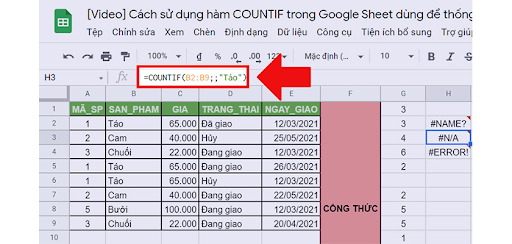
Ví dụ: COUNTIF(B2:B9;; “TÁO”)
13. Hàm MOD
Cú pháp của hàm : MOD(value1, value2)
Công dụng của hàm: Tiến hành trả về phần dư trong phép chia của value1 với value2;
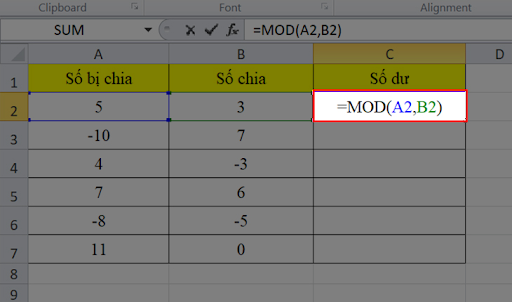
Ví dụ: MOD(A2,B2)
14. Hàm INT
Cú pháp của hàm: INT(số thập phân);
Công dụng của hàm: Tiến hành trả về phần nguyên của một số thập phân;
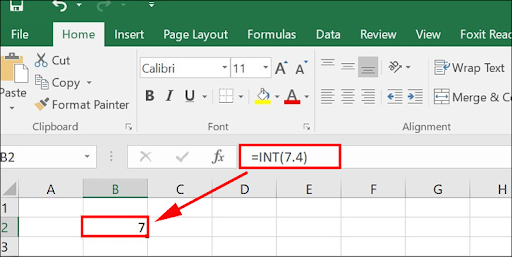
Ví dụ: INT(7,4)
15. Hàm làm tròn ROUND
Cú pháp của hàm: ROUND(Value1, n)
Công dụng của hàm: Tiến hành làm tròn số thập phân Value1;
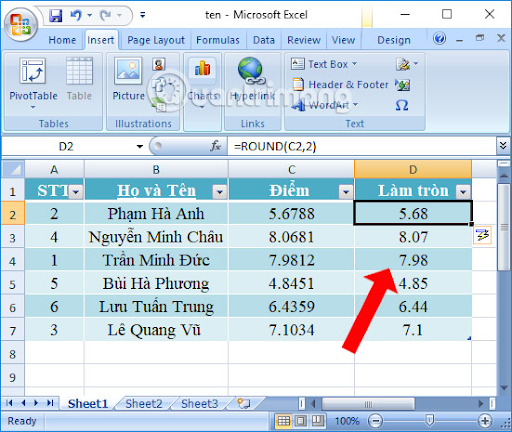
Ví dụ: ROUND(29.05678,02) = 29,06
III. Hàm tìm kiếm và hàm điều khiển rẽ nhánh
16. Hàm điều khiển rẽ nhánh IF
Cú pháp của hàm: IF(Logic_Test, Value1, Value2)
Công dụng của hàm: Nếu biểu thức Logic Test là True thì câu lệnh IF sẽ được trả về giá trị Value1, ngược lại thì sẽ được trả về giá trị Value2;
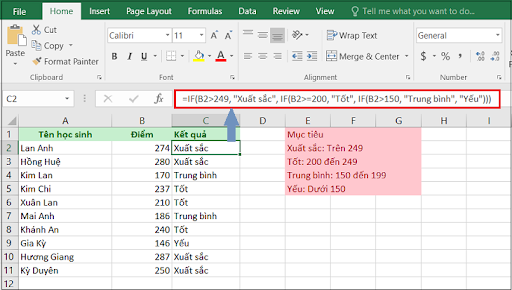
Ví dụ: IF(B2>249, “Xuất sắc”, IF (B2>=200, “Tốt”, IF(B2>150, “Trung bình, “Yếu”)))
17. Hàm tìm kiếm VLOOKUP
Cú pháp của hàm: VLOOKUP(Value1, Table_Array, Col_Index, Range_Lookup)
Value1 là giá trị cần dò tìm;
Table_Array là bảng giá trị cần dò;
Col_Index là số thứ tự của cột cần lấy dữ liệu từ Table_Array;
Range_Lookup là phạm vi tìm kiếm (1: tìm tương đối; 0: tìm chính xác);
Công dụng của hàm: Tiến hành trả về giá trị của một ô tương ứng với cột Col_Index trong bảng Table_Array và dòng tương ứng với giá trị Value01 đã được tìm trong bảng Table_Array;
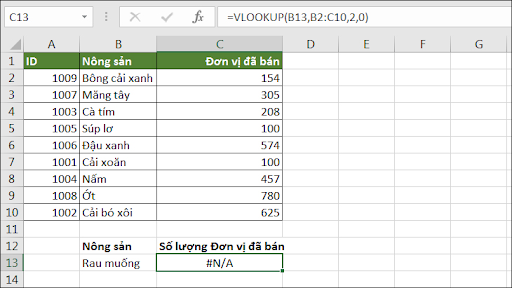
Ví dụ: VLOOKUP(B13,B2:C10,2,0)
IV. Hàm ngày tháng
18. Hàm TODAY()
Cú pháp của hàm: TODAY()
Công dụng của hàm: Tiến hành trả về ngày tháng năm hiện tại của hệ thống;
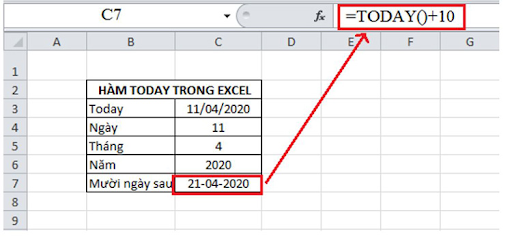
Ví dụ: = TODAY() +10
19. Hàm NOW()
Cú pháp của hàm: NOW()
Công dụng: Có tác dụng trả về ngày tháng năm và giờ phút hiện tại của hệ thống;
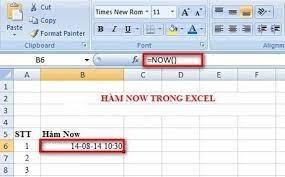
Ví dụ: = NOW() – TODAY()
20. Hàm DAY
Cú pháp của hàm: DAY(DateValue)
Công dụng của hàm: Tiến hành trả về stt ngày của một giá trị kiểu dữ liệu ngày – tháng – năm
Ví dụ: DAY(B3)= ?
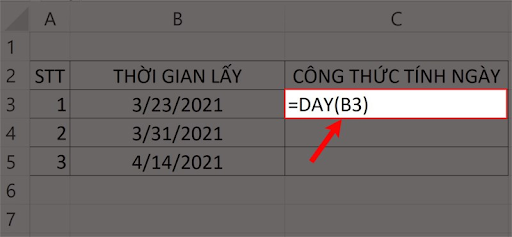
21. Hàm MONTH
Cú pháp của hàm: MONTH(DateValue)
Công dụng của hàm: Tiến hành trả về tháng ứng với giá trị kiểu ngày tháng năm hoặc số ngày trong năm đó
Ví dụ:
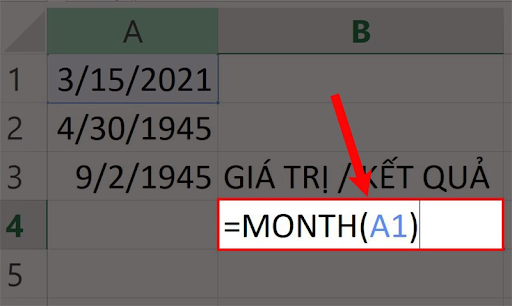
MONTH(235) = ?; MONTH(A1)=?
22. Hàm YEAR
Cú pháp của hàm: YEAR(DateValue)
Công dụng của hàm: Trả về năm tương ứng với kiểu dữ liệu dạng ngày;
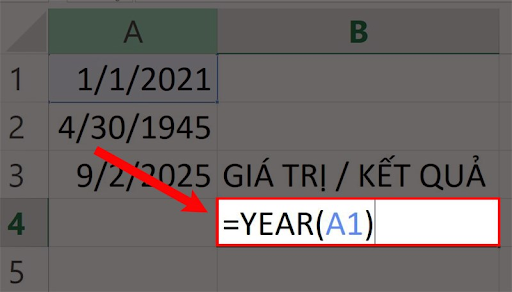
Ví dụ: YEAR(3/19/2014) = ? ; YEAR(A1)=?
23. Hàm WEEKDAY
Cú pháp của hàm: WEEKDAY(Datevalue)
Công dụng của hàm: Hàm này có 2 công dụng cụ thể:
– Một là trả về thứ trong tuần ứng với kiểu dữ liệu dạng ngày tháng năm;
– Hai là hàm trả về giá trị trong khoảng từ 1 đến 7 (ứng với chủ nhật đến thứ 7);
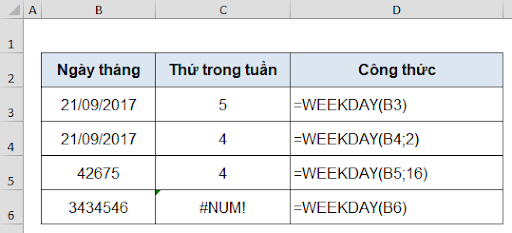
Ví dụ: = WEEKDAY(7/16/2003) => Kết quả = ? (Thứ mấy?)
V. Các hàm logic
24. Hàm AND
Cú pháp của hàm: AND(Logic1, Logic2,…)
Công dụng của hàm: Hàm có 2 công dụng cụ thể:
– Một là hàm trả về giá trị TRUE nếu như các biểu thức Logic1, Logic1,…đều trả về giá trị TRUE;
– Một là hàm trả về giá trị FALSE khi ít có nhất một biểu thức Logic được trả về giá trị FALSE;
Ví dụ:
AND(A2>5, A2<30) = ?
AND(B2>6, B2<56) = ?
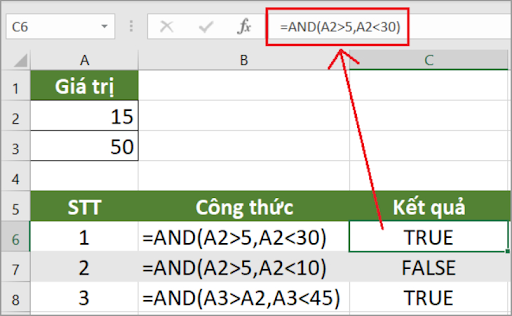
25. Hàm OR
Cú pháp của hàm: OR(Logic1, Logic2,…)
Công dụng của hàm:
– Hàm được trả về giá trị TRUE nếu như một trong các biểu thức Logic1, Logic1,…trả về giá trị TRUE;
– Hàm được trả về giá trị FALSE khi mọi biểu thức Logic1, Logic2,… trả về giá trị FALSE;
Ví dụ:
OR(6>5, 7 >3, 9>4) = ?
OR(8<7, 7 <=4, 6<9) = ?
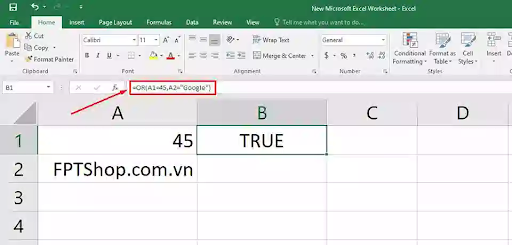
26. Hàm NOT
Cú pháp của hàm: NOT(Logic)
Công dụng của hàm: Hàm sẽ được tiến hành trả về giá trị phủ định của biểu thức logic;
Ví dụ:
NOT(9>5) = ?
NOT(9<5) = ?
NOT(TRUE)
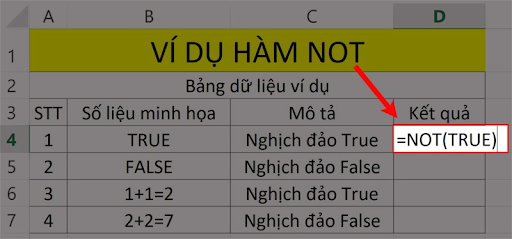
Trên đây là các hàm hay dùng trong excel mà chúng tôi giới thiệu đến các bạn. Những hàm này chắc chắn sẽ giúp các bạn có thể lập file excel quản lý nhân sự một cách dễ dàng hơn mà không mất quá nhiều thời gian.
Tuy nhiên việc sử dụng excel trong quản lý nhân sự ngày nay đã không còn tối ưu như trước bởi nhiều sự bất tiện trong việc sử dụng, cũng như khó trong việc đồng bộ giữa các phòng ban. Vì thế, xu thế các doanh nghiệp lớn hiện nay bắt đầu chuyển đổi số trong công tác vận hành công việc nhờ sự xuất hiện của các phần mềm quản lý nhân sự, app chấm công nhân viên, phần mềm sắp xếp công việc,… mới đã giúp cho công việc hành chính nhân sự được đơn giản hóa đi rất nhiều.
Hy vọng những thông tin mà chúng tôi cung cấp cho quý vị phía trên sẽ giúp ích cho bạn trong quá trình sử dụng excel và tận dụng được hết tất cả mọi tính năng tuyệt vời của công cụ thịnh hành này một cách hiệu quả nhé!


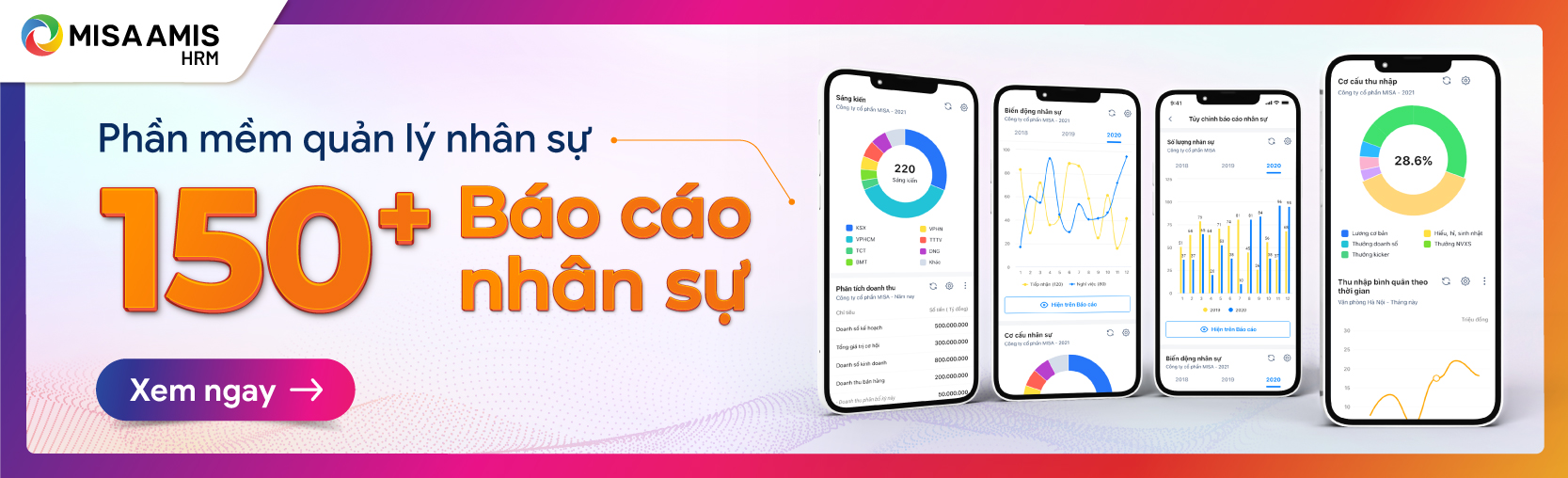

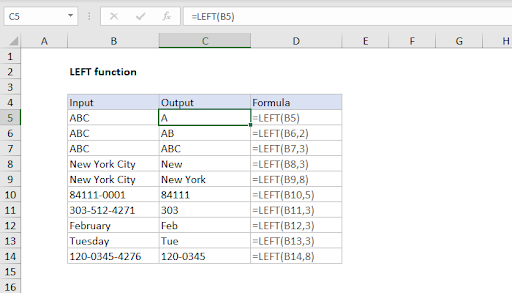 2. Hàm RIGHT
2. Hàm RIGHT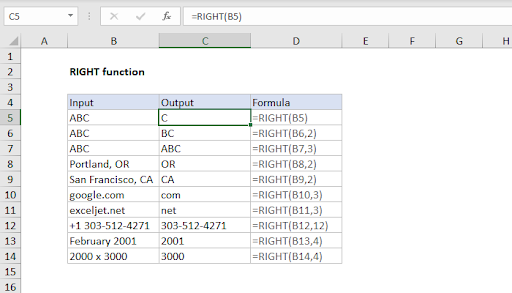 3. Hàm MID
3. Hàm MID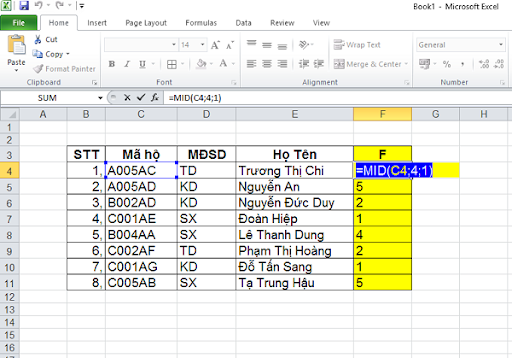 4. Hàm LEN
4. Hàm LEN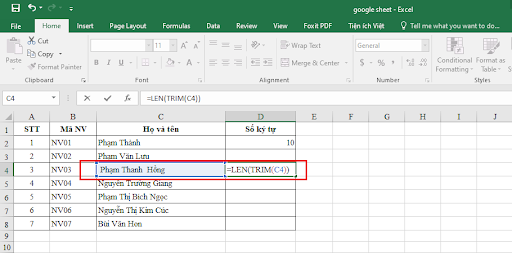 5. Hàm TRIM
5. Hàm TRIM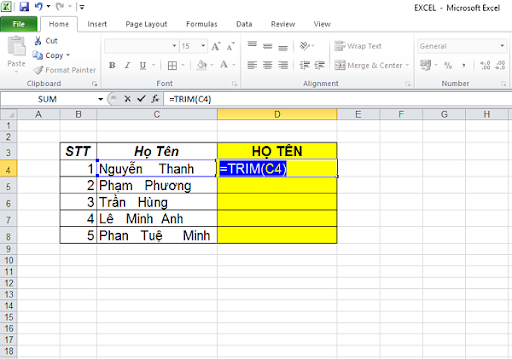 II. Các hàm toán học
II. Các hàm toán học




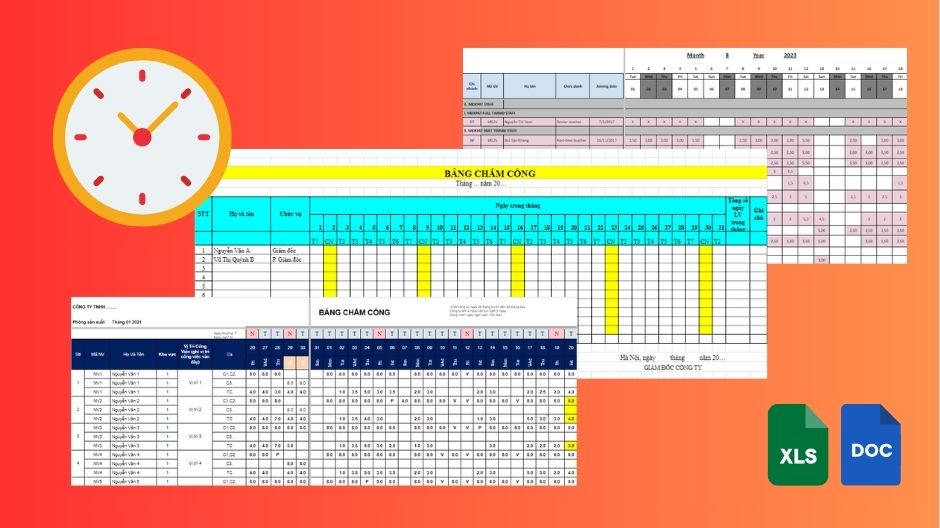











 0904 885 833
0904 885 833 https://amis.misa.vn/
https://amis.misa.vn/










